3DMAX零基础小白笔记
- 格式:docx
- 大小:14.25 KB
- 文档页数:5

3dmax学习笔记(第一部分,共两部份)1)(参考第十四条)图形之间的布尔运算要可编辑样条线进行,然后附加,然后进行布尔运算,布尔运算的具体方法为:(前提选中“选择”中的三个红色标记的第三个,即:“顶点”“线段”“样条线”中的样条线)1附加对可编辑样条线对象2退出附加3选择其中一个(一部份)4选择布尔(并集、差集或交集)5在“布尔”按钮被按下的情况下,选择第3部以外的其他对象,即完成3DMax的样条线布尔运算2) 要渲染,则先要在修器中在渲染选项选择“在渲染中启用”3)三个倒角级别也可创造倒角立体图4)车削修改器下有个轴,点击轴,然后在图形中拖动鼠标,可改变车削的轴5)放样:类似于CAD立体作画中的扫掠,是利用可编辑样条线作为规迹,然后画出立体图,具体操作为:1.画出一条可编辑样条线作为放样规迹2.画出放样的截面3.在立体作图中先择复合对象(就先基本标准体,扩展标准体等的那选项)4.选择路径5.点取获取图形即可6.可以编辑中对放样好的图形进行编辑6)按shift键移动物体即可复制物体(放大/缩小/旋转都可)7)复制时,有“复制”“实例”“参考”,“复制”后的图像不会随原件的改动而变化,“实例”“参考”则会变化。
“改变”参考时,其他不变。
实际操作一下就知道了。
一般用复制8)关于轴心点的操作8.1)用移动工具选择物体时,如何改变大坐标(那个移动的彩色大坐标)位置1.用移动工具选中物体2.选择层次按钮(创建、修改的那排,是第三个,由一大三小的四个小白框及三条线组成)3.选择“轴”,在调整轴-移动/旋转/缩放中选择“仅影响轴”(在层次按钮下面那条)4.在已选把的十字移动工具那右击,弹出移动选项5.输入绝对坐标即可,在镜像时能用到。
8.2)如何将轴心点移到物体中心并将物体中心移向零点(视图中央)1.选中物体2.点仅影响轴3.对齐-居中到对象4.关闭“仅影响轴”5.执行8.1中的第4第五项操作9)对物体进行应用材质时应先选中物体10) 室内建模可用修改中的法线修改器(相当于透视,在3dmax中选一下就知道是什么效果,长方体能看出最好效果),然后用修改中的复合对象-布尔运算-拾取对象可抠门窗等11)创建样条线可输入文本,通过挤出可创建立体文本(通过样条线的倒角也可以将样条线文本创建成立体文本。

3DMAX零基础小白笔记0310、晶格修改器可以根据物体的网格结构把物体晶格化,快捷的做出框架结构效果◆几何体:取消勾选“应用于整个对象”的话,可以对物体的单边线或单个顶点进行晶格化处理。
(先转化为“可编辑多边形”,再选中边线或顶点,添加“晶格”修改器。
)◆边的支柱:1:半径:大小 2:分段:也叫细化、圆滑。
3:忽略隐藏边:是忽略三角面的边线。
(在3DMAX中所有面都是三角面构成的)。
4:通过“末端封口”可封闭边的支柱在没有节点的晶格化的未封闭的面。
◆顶点的节点11、实例——垃圾筐与珠帘12、FFD(自由变形)修改器(挤压相似)通过操纵包含物体的一个空间平行点阵对物体施加柔和的力来完成变形◆在FFD修改器前,进行必要的提高一下物体的分段数(分段数少时,效果不明显)◆在FFD圆柱体中:1:侧面:这是外圈的点数(顶面的点数)(默认是6点,表示是6棱柱) 2:径向:顶面中心点到边沿的点数3:高度:高度上的点数13、实例——枕头14、噪波与松弛修改器-水面与石头的制作◆噪波修改器(Nosie):通过对物体表面的顶点进行随机变动,使表面变得起伏而不规则。
常用于指定给物体以产生不规则的造型,如石头、水面等。
◆强度:表示在XYZ轴方向上的噪波强度。
◆噪波:1:种子:是噪波的模版样式种类2:比例:是噪波波长。
3:分形:使模型效果更复杂。
:1:粗糙度:控制分形后的物体起伏的强度:2:迭代次数:分形后的物体更细腻圆滑。
◆松弛修改器:通过收缩物体表面的顶点来改变物体表面的张力,使物体表面更光滑,同时体积也更小,细节也更少。
◆松弛值:当为最大值1时,效果还不够时,通过加大迭代次数来调整。
◆迭代次数:值≧1时,那么“松弛值”的数值才有意义;值= 0时,那么“松弛值”的数值是没有意义;15、置换修改器(Displace)——浮雕与地形可以将一个图像映射到物体表面,对物体表面产生凹凸影响,白色的部分将突起,黑色的部分将凹陷。

3DMAX基础建模笔记3D MAX基础建模笔记1.复制:在移动命令下,按shift再移动2.做沙发的圆角:扩展基本体——切角长方体圆角:控制圆角的大小圆角分段:控制圆角的平滑度(一般五个为宜)3.单位设置:自定义——单位设置——选公制(毫米)——系统单位设置——毫米4.Z:没有选择对象时按Z最大化所有对象,有选择对象时按Z最大化选择对象5.快速渲染:渲染当前视图F9:渲染前一视图6.用线条创建图形(二维转三维):截取图形:创建几何体——图形——截面——截取集合体——修改——创建图形线:按delete删除上一节点点击两个点:在两点间创建直线点击某一点拖拽鼠标:画曲线二维线段不能渲染,选中线——修改器——网格编辑——挤出(在修改面板中的数量是指体块的厚薄。
一般只用厚薄和分段两个参数)7.修改线段:修改面板——line————顶点(修改顶点)。
右击可将顶点转化为贝塞尔角点/贝塞尔/角点/平滑——线段(修改一个线段)——样条线(修改整个曲线的位置)8.将矩形转化为可编辑的样条线:修改器——面片/样条线编辑器——编辑样条线9.实例:半月茶几画圆——修改器——面片/样条线编辑器——编辑样条线——修改器——网格编辑——挤出——调整步数这时的月牙不圆滑。
在修改面板中点击circle——暂存(H)/是——在修改、插值里增加步数10.车削命令:实质是旋转复制按shift画水平或垂直线选中要旋转的对象——修改器——面片/样条线编辑器——车削——在修改面板中将车削关闭——移动旋转轴——开启车削在修改面板中可改变度数和分段11.实例:杯子(车削)G:去掉顶/前/左视图的网格F8:可单独约束X轴Y轴,也可同时XY轴。
按一下只能X轴动,再按一下Y轴动,再按一下XY都可以动画线时右击可停止画线使样条曲线变平滑:在修改命令下——选中节点——右击——选平滑在样条线中添加节点:在修改面板下选中顶点——点击优化——在样条线上适当位置点击添加节点在修改面板下选中样条线——点击轮廓——在线段上点击向外拖拽可偏移——执行车削命令在修改面板下的“对齐”可选最小/中心/最大12.实例:门挖门上的玻璃洞:用矩形画出门——在门上画出四个洞口——选中一个洞口——修改器——面片/样条线编辑器——编辑样条线——在修改面板中点击附加命令/直接右击修改面板中rectangle——点击另外三个矩形洞和门——运用挤出命令13.倒角命令(类似于挤压但比挤压功能强大)选中样条曲线——修改面板的修改器列表中选择倒角(倒角值中有级别1/2/3)可修改轮廓的值倒圆角/切角:在修改面板中选择line——顶点——圆角/倒角14.可渲染样条线:(正常的线是不能被渲染的)——修改器——面片/样条线编辑器——可渲染样条线修改器——修改修改面板中的厚度做圆角矩形:画出矩形——修改修改面板中的角半径15.轮廓倒角实例:古式茶几:小矩形沿着大矩形走了一圈选中大矩形——在修改面板中的修改器列表中选择倒角剖面命令——点击下面的拾取剖面命令——点击小矩形实例:马桶制作马桶盖:将马桶的下半身复制上移一份——删除修改面板中的轮廓倒角命令——利用倒角命令制作厚度16.布尔运算定义:先使两个模型重叠一部分,就可以求出这两个模型的差集/交集/并集。
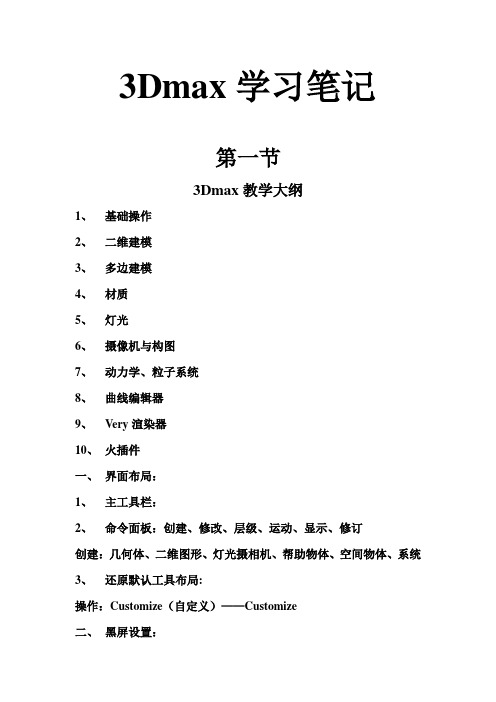
3Dmax学习笔记第一节3Dmax教学大纲1、基础操作2、二维建模3、多边建模4、材质5、灯光6、摄像机与构图7、动力学、粒子系统8、曲线编辑器9、Very渲染器10、火插件一、界面布局:1、主工具栏:2、命令面板:创建、修改、层级、运动、显示、修订创建:几何体、二维图形、灯光摄相机、帮助物体、空间物体、系统3、还原默认工具布局:操作:Customize(自定义)——Customize二、黑屏设置:操作:自定义——第一个(Face)——Color——Load(文件存放路径:C盘——Program files/Autodesk/3dmax2009/Ui)——Ame——dark:黑屏Defaultui:默认Light:亮三、单位设置:(Meric:米制单位)操作:自定义——Units setup(单位设置-3)场景单位与系统单位(System lmit setup)保持一致。
四、创建Box:左键:确定右键:终止中键:完成数值的输入数值的输入:1、双击输入、Tab切换2、推拉滚动3、微调五:视图操作快捷键:Alt+中键:旋转视图(以视图、对象、次物体为中心)按中键/Ctrl+p:平移视图滚动中键:推拉缩放Alt+Z:推拉缩放(微调)Alt+W:最大化视口Ctrl+Alt+Z:全显示Z:当前选中最大化显示对象Shift:复制空格键:锁定操作Ctrl+W:框选放大(正视图)正视图不包含透视图Ctrl:加选六、视图切换:Top:顶视图Left:左视图Front:前视图Perspective:透视图Views:视图切换F3:线框与实体显示的切换F4:线框加实体(加强显示)七、补充命令:1、按名称选择对话框:H编辑菜单:Edit中——Select By:Name按名字选择(H)、Color按颜色选择2、File:文件——Merge:合并(把多个3D文件合并到一个文件中)3、Explode:分解、Open:临时打开=Group4、Twist:扭曲5、Mirror:镜像6、Offset:偏移7、Shift+I:间隔工具{Pick Path:拾取路径、Pick Points:拾取点、Count:数量8、Shape/Area shadows:截面、面域、阴影9、Ponit:点光源、Cine:线光源10、Ctrl+L:切换灯光显示方式11、右击下拉单:右击下拉菜单:第一个Configure modifier sets配制修改器Total Buttons:按钮个数设置好同时右击下拉菜单、单击第二个11、固有色M中12、Offset:偏移13、Bitmap parameters=Viewlmage(Apply)位图截切八、变换工具:1、W:移动E:旋转R:缩放Q:选择X手柄与坐标的切换S :位移扑捉(Shape) 2.5正视图3透视图A:角度扑捉2、旋转:E 角度扑捉Angle,正视图旋转沿Z轴3、缩放:R 百分比扑捉Percent九、数值化操作:右击选择钮/F121、移动的数值化左侧(绝对坐标)(左/前视图的Y轴为Z轴)右侧(相对坐标)(平面视图水平为X轴垂直为Y轴,视图上可看到)屏幕坐标:水平X轴,垂直Y轴世界坐标:地平线的垂直方向为Z轴2、旋转的数值化:屏幕旋转:沿Z轴十、交叉选择:1、部分选中就被选中2、全部选中被选中十一、复制操作:1、Shift+移动/旋转2、Ctrl+V:原地复制3、解除关联Copy:不关联Instance:关联(修改参数,注只影响参数)十二、轴心操作(Pivot)操作:层级面板——Pivot(轴心)1、Affect Pivot Only :改变轴心2、Center to object:放到物体中心3、Reset Pivot :重置轴心十三、对齐操作:操作:选中房前对象)——Alt+A——单击目标对象Current object:当前对象Target object:目标对象Min:左下Center:中水平中垂直Max:右上1、对角对:一个换一个2、边对边:内部换3、X——Y:中心对中心十四、段数操作Segment段数决定模型的细节,根据所需要表达的细节确定段数Face:面数影响运行速度。

3Dmax初学者必知的10个使用技巧3Dmax是一款功能强大的三维建模和渲染软件,对于初学者来说,掌握一些基本的使用技巧是非常重要的。
在本文中,我将为您列出10个必知的使用技巧,并详细介绍每个步骤。
1. 学习基本的界面操作:- 打开软件后,您会看到一个包含视图窗口、工具栏和菜单栏的界面。
学习如何使用这些工具和菜单是基本的操作步骤。
- 鼠标左键点击表示选择对象,右键点击呈现上下文菜单,滚轮实现视图缩放。
2. 控制视图:- 使用键盘上的W、E、R键可以切换到平移、旋转和缩放视图模式,这些快捷键可以帮助您更快速地调整视图。
3. 学会使用快捷键:- 了解并使用一些常用的快捷键,如Ctrl+C、Ctrl+V以及Ctrl+Z等,可以大大提高您的工作效率。
4. 了解基本建模工具:- 学习使用基本的建模工具,如创建几何体、修改网格对象等,这些基本工具是进行建模操作的基础。
5. 使用控制点调整形状:- 通过选择一个对象,在编辑模式下使用控制点工具,可以对对象的形状进行调整和修改。
6. 熟悉材质和贴图:- 学习如何创建和编辑材质,并将贴图应用到模型表面上,这样可以使您的模型更加真实和具体。
7. 掌握灯光和照明技巧:- 使用灯光和照明技巧可以改变场景的氛围和效果,学会如何使用各种灯光类型,并调整其属性。
8. 学习使用相机:- 相机是用来设置视角的工具,了解如何在场景中创建和调整相机,可以帮助您捕捉到最佳视角。
9. 渲染与输出:- 学习如何进行渲染和输出,了解不同的渲染器设置和渲染选项,以及输出高质量的图像或动画。
10. 深入学习和练习:- 最后,要深入学习和练习,掌握更多高级的工具和技巧。
参加课程、观看教学视频和与其他使用者交流,拓宽自己的技能和知识。
通过掌握这10个使用技巧,您将能够更好地使用3Dmax进行建模和渲染。
记住,熟能生巧,不断地练习和实践是提高技能的关键。
祝您在使用3Dmax时取得进步!。
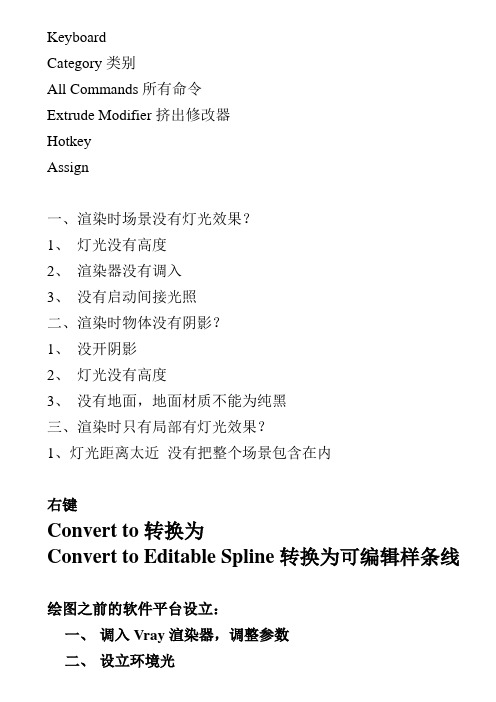
KeyboardCategory类别All Commands所有命令Extrude Modifier挤出修改器HotkeyAssign一、渲染时场景没有灯光效果?1、灯光没有高度2、渲染器没有调入3、没有启动间接光照二、渲染时物体没有阴影?1、没开阴影2、灯光没有高度3、没有地面,地面材质不能为纯黑三、渲染时只有局部有灯光效果?1、灯光距离太近没有把整个场景包含在内右键Convert to转换为Convert to Editable Spline转换为可编辑样条线绘图之前的软件平台设立:一、调入Vray渲染器,调整参数三、检查单位四、检查Gamma校正五、调整对象捕获2.5六、G去除背景网格Poly可编辑多边形点——Extrude挤出Chamfer倒切角线——Connect连接Extrude挤出Chamfer倒切角(Segment线段数)边界——Cap封面(修改面板)面——Extrude挤出Bevel倒边Inset向内收边元素——Flip反转法线Freeze Selection冻结所选物体Unfreeze All解冻所有Snap to Frozen Objects捕获冻结物体启动场景双面光:右下角右键——2 Lights双面光二维线结合:(可以将多个二维图形结合成一个)1、先创建一个二维图形,勾掉Start New Shape开始新图形,然后创建其他图形2、先创建二维图形,然后将其中的一个右键Convert to EditableSpline转换成可编辑样条线,右键Attach结合。
Modifier List修改菜单Extrude挤出Amount高度值Keyboard键盘Category类别——All Comands所有命令——Extrude Modifier 挤出修改器——Alt+E——Assign确认(Remove删除)File文献——Import导入(Cad文献)Ctrl+A全选Group——Group群组Ungroup解组创建面板——Name and Color名称和颜色移动工具上右键——0,0,0选择物体右键——Freeze Selection冻结所选物体Unfreeze All解冻所有物体更改绘图区域背景颜色:Customize自定义——用户自定义Customize User Interface Colors颜色——View Background视图区背景给物体添加贴图——Diffuse固有色后点击方框——Bitmap位图UVWMap贴图坐标——有贴图的物体一定要添加贴图坐标——用来调节纹理的疏密Box形式导入模型:File——Merge合并(3d文献)给物体添加贴图:M材质编辑器——Diffuse后方框——Bitmap位图只要有贴图的物体就要添加UVWMap贴图坐标(用来调节纹理的疏密限度)——Mapping:Box——数值越大纹理越稀疏,数值越小纹理越密集自动保存途径:我的文档——3dsMax——Autoback——离你当前时间最近的I:鼠标追踪Blur:贴图的清楚度(数值越小越清楚)场景文献收集打包前提:3d场景必须存储过Standard标准材质Specular Level 高光级别(控制高光的亮度)Glossiness模糊(控制高光区域的大小)VraymtlReflect反射Hilight glossiness高光(0-1.0)数值越大高光越强Refl. Glossiness反射模糊(0-1.0)控制的是物体的粗糙(磨砂)限度(数值越小,物体越粗糙)试渲染(速度快进行观测、不规定质量)成图渲染(规定质量要高,速度跟据实际需要)代理物体的第二种情况(群组的非单一物体的代理方法)一、选择物体,Alt+Q单独编辑物体。
3DMAX零基础小白笔记043DS Max 2014入门教程第一章:界面与基础操作♦右键关闭操作,左键取消选择。
右键选项“重制布局”♦勾选“忽略背面”就容易选择到需要的面♦渲染输出大小纵横比:1.6 (黄金比例)♦PS中图层快捷键:F7♦PS中粘贴在选区内:Shift + Ctrl + V♦PS按住Alt 拖动进行复制♦右键T对象属性T勾选“背面消隐” T可使背面无法显示进行隐藏。
♦按住左键操作不放松,点击右键,取消当前操作♦Ctrl + C :自动按照当前视口角度创建新的摄相机♦Shift + C :隐藏/显示摄相机图标♦Shift + F :显示安全框内的内容是渲染的内容(安全框的长宽比是输出分辨率的纵横比)♦专家模式Ctrl + X♦弧立编辑Alt + Q♦数字表达求值器:Ctlr + N (计算器)♦F3边线显示F4边面显示F5 X轴锁定F6 Y轴锁定F7 Z轴锁定F8 CAD中F8正交(或说锁定X、Y轴构成的平面)F10渲染设置♦+/-缩放坐标系大小♦透明显示:Alt + X♦充满视窗:Z♦选择物体状态窗口显示:Z♦最大视口切换:Alt + W♦渲染Shift+Q♦选择Q♦反选Ctrl + I♦缩放R♦移动W♦角度捕捉开关A捕捉开关S♦旋转E (灰线:是屏幕旋转深灰线:是在任意方向上旋转)♦选择集H♦复制按住Shift拖动复制(Ctrl + V 只能一次复制一个原地复制)克隆选项:1:复制:无关联2 :实例:关联复制,数据同步变化,常用于灯光的关联复制:参考:♦在绘制曲线/连续直线时,需要按住Backspace进行退格,重新描点♦“I”鼠标居中显示(在绘制曲线时,方便移动屏幕进行描点)♦在“移动”按钮上右键弹出对话框来:绝对值移动、偏移相对坐标。
♦使物体“唯一性”,解除与其他物体的关联。
♦自动栅格:是在指定的物体的表面上创建新物体♦视口配置对话框:在“最大化视口切换”中右键弹出♦添加图标:右键T附加T按住Alt键,拖动例“阵列”图标到工具栏上即可。
目录第一课:现成三维体建模 (3)第二、三课:线的建模——二维转三维 (4)第四课:高级建模———布尔运算、放样 (5)第五课:修改模型一 (6)第六课:修改模型二 (7)第七课:多边形建模 (9)第八课:场景合并 (10)第九课:材质和贴图 (11)第十课:效果图建模 (14)第十一课:光能传递 (14)第一课:现成三维体建模一、3DS MAX简介3DS MAX是由Autodesk公司旗下的Discreet公司推出的三维和动画制作软件,它是当今世界上最流行的三维建模、动画制作及渲染软件,被广泛应用于制作角色动画、室内外效果图、游戏开发、虚拟现实等领域,深受广大用户欢迎。
二、认识3DS MAX 的工作界面。
三、3DS max现成的三维物体1、标准基本体:长方体、球体、圆柱体、圆环、茶壶、圆锥体、几何球体、管状体、四棱锥、平面。
2、扩展基本体:异面体、切角长方体、油罐,纺锤,油桶、球棱柱、环形波,软管,环形结、切角圆柱体、胶囊、L-Ext , C-Ext、棱柱。
四、应用工具栏、命令面板、视图控制区。
1、工具栏选择工具移动工具渲染2、命令面板:创建面板:用于创建对象。
修改面板:对已创建的对象进行修改。
3,视图控制区缩放单个视图、缩放所有视图、显示全部、所有视图显示全部。
放大框选区域、平移视图、视图旋转、单屏显示。
五、小技巧1、shift+移动————复制2、视图的切换P —————透视图(Perspective)F —————前视图(Front)T —————顶视图(Top)L —————左视图(Left)3、F9 ————渲染上一个视图4、Shift+Q——渲染当前视图4、W——移动5、单位设置:[自定义]→[单位设置]第二、三课:线的建模——二维转三维一,二维图形线、圆形、弧、多边形、文本、截面、矩形、椭圆形、圆环、星形、螺旋线二,线的控制1、修改面板:可对线进行“移动”、“删除”等操作。
2、线条顶点的四种状态:Bezier角点、Bezier、角点、光滑。
第一章max的基础一.概述:3DStudio MAX是软件巨人Autodesk公司旗下Discreet子公司推出的面向个人计算机的三维动画制作软件。
是全球用户量最大的三维软件。
三大三维软件之一(另外两个为Maya 和XSI)。
3dsmax主要应用于建筑、游戏、电视栏目包装等领域而Maya和XSI在高端领域如游戏、广告、影视方面的应用较多。
二.发展历史:早在1992年,3DSMAX的前身3DS2.0就开始流行,使用的是DOS系统。
当时很少同类的PC三维软件3DS可以说独领风骚,后来随着Windows平台的普及,三维软件开始向PC 平台发展。
而3DS也升级为全新的“3DS MAX”系列软件。
从96年的3DSMAX 1.0到现在的3dsMAX 2010在各发展已经比较成熟内部的算法也有很大的改进。
三硬件和软件配置要求:A 硬件配置:CPU 尽量使用多核心的,理论上多一个核心速度就快一倍。
内存:越高越好显卡尽量不要用板载显卡、尽量不要使用A TI的显示卡显示器:使用CRT显示器性价比较高B 软件配置:13d尽量使用英文版,原因包括:快捷键好用、为就业考虑。
2 安装晴窗可中英转换3 电脑系统尽量使用XP四3dsmax的安装方法1 先安装NET FRAMWORK2.0程序2 再安装3dsmax9,3 设置路径和选择安装项目,不需要安装自带的材质和贴图3 运行3d93.53.5 如果打开3d时出错需要把d3dx9_26.dll文件复制到3dsmax的根目录内4 第一次运行3d需要注册,弹出下面界面时选第一项。
5 出现下图后选第二项:6 出现下面画面时,在Crack文件夹中打开注册机max9KeyGen把注册号Auth Code复制到最下面。
完成注册Licenses” 文件夹里的“B456E000.dat”文件。
然后重新运行max9,再进行注册激活。
五课程安排和效果图制作流程1 创建模型:简称建模。
画房子简单。
3Dmax笔记1. max的界面分为:菜单栏,工具栏,视图区,动画区,视图控制区和命令按钮2. 弧形旋转只用于透视图,用于其他视图会把它们改为用户视图,须点用户二字,点视图,选择前就好了3. 视野不用于透视图,用于其他视图是区域缩放,拖出区域可以局部缩放4. 标准基本体创建时可以改变大小等操作,若选择工具栏的工具,此时大小不能修改,须点击命令按钮修改才可5. 移动工具+shift是复制,把鼠标放在坐标轴上会沿其移动6. 扩展基本体,圆角控制大小,圆角段数扩展平滑程度7. 选择对象时按z键是最大化显示此选区8. 直线工具,单击后按住鼠标左键不放可画曲线9. 按shift+q是进行渲染10. 样式线本身不能渲染,执行修改器-网格编辑-挤出就能渲染了,修改数量就可以了,默认为2511. 画好的直线,点击修改,点line的+号,有顶点,线段和样条线,用移动工具点击可以进行相应的修改,在顶点时,选择顶点,右击有平滑,角度,bezier和bezier角点,bezier会产生在一条直线上的控制线二bezier角点可以不在12. 如果画好矩形,点命令按钮的修改时不可以进行大的修改,点菜单栏的修改器-样条线编辑-编辑样条线就可以像修改直线那样的进行修改了13. 插值可以控制所有线条的圆滑度,默认步数为614. 修改线条圆滑度,修改器-样条线编辑-编辑样条线-点击样条线下面的选项(若是圆就是circle)-弹出对话框点是-插值-步数,对步数修改便可15. 车削命令其实就是按轴旋转的结果16. 直线命令,按住shift键就是画水平或垂直线17. 按g是取消网格命令18. 按F8可单独约束x轴或y轴,或同时约束xy轴19. 样条线下的轮廓,类似于偏移,顶点下的优化,可以增加角点,自动焊接,可以使封面更加平滑20. 修改器-样条线编辑-编辑样条线,点击附加,点击它图可以把样条线附加给它图,点击挤压会出现门的效果或直接在命令按钮那把矩形右击转化为可编辑样条线21. 画闭合的线时,可以先不点击直接把鼠标移到要闭合的那点,就可以锁定距离,然后点击闭合点就可以了22. 执行多次布尔运算时,如果执行一次再执行其它图形的布尔运算,前一个就消失,需要使用编辑样条线命令把样条线附加给其他需要运算的对象把他们连成整体便可23. 放羊操作,最好是选路径,然后获取图形做起来方便24. 放样时选择蒙皮参数再点击步数,可以修改图平滑度25. 放样下的变形里有缩放,扭曲,倾斜等操作26. 缩放变形里弹出对话框有一把锁,它默认是同时按x和y缩放的,点击可解锁,可选择按x或y缩放27. 放样蒙皮参数下的翻转法线,当图像看不到时需要翻转的时候用起来就不用调环绕子对象了28. 放样变形所有的节点,右击,可以变换平滑和角点等29. 多截面放样,需要点击路径参数,在路径栏输入百分值就可以了,常出现接面扭曲的现象,是因为起点不同的原因,需要使用旋转工具,选择正确的轴旋转到合适位置30. 缩放工具,放在最里面的小三角形里面,是按x,y,z三条轴等比例缩放,放在x和y轴之间缩放,z轴是不变的,其他也是一样,放在一条轴上就只按此轴缩放31. 在前视图也分一,二和三条轴缩放32. 当操作某个图像时,按z键是把该图像捕捉到桌面最适合可操作大小,也就是最大化显示操作33. 要一起移动复制多个物体,需先把他们成组,34. 使用旋转阵列时,在选择命令下,需要调整轴的位置,操作为点击层次,选择仅影响轴,然后把轴移动需要位置,再取消仅影响轴,它就是对对象操作了35. 在阵列之前,把视图改为世界视图不影响阵列,操作方便36. 旋转阵列,点击中间的大于号可以切换增量和总计来进行操作,如一圈需要七个的话,用总计方便,输入360度,数量设置为7就可以了37. FFD修改,对物体使加一个柔和的力,使物体发生柔和的变化,从而使模型发生柔和的变形38. 在其他图进行操作时,结合透视图观察,看物体的位置是否正确,不然后面的操作会不正确39. FFD操作,当物体分段数为一时操作不发生变化40. 选择工具,alt+选择是减选,ctrl+选择是加选41. 锥化命令,数量值为正向外锥化,为负向内锥化,为负一刚好是一个锥形42. 锥化下的曲线选项,如果高度没分段,则不起作用43. 锥化下面有个限制,分上限和下限,控制锥化区域44. 扭曲的偏移,正数向上偏移负数向下偏移45. 晶格是将物体网格变为实体,效果像织篮子一样46. 晶格中边数越多,物体显得越平滑,一般选仅来自边的支柱,末端封口会封闭末端,不勾选忽略影藏边,显示斜边47. 噪波,使物体显示凸凹不平的效果,例如石头48. 噪波选项,种子是产生不同的效果,分形会使效果更加逼真,更改迭代次数会使分形复杂度变低,调整各轴的强度会使各轴产生不同强度的变形49. 噪波的对象是地面的话,只有z轴调整会发生变化,比例值越小,噪波的波长就越短50. 噪波的图形如果来自放样,它就很难确定各轴,需试操作51. 弯曲,对物体产生弯曲效果,如楼梯52. 在顶视图建模的弯曲轴的排除法,排除弯曲轴心线方向一致的轴,排除和轴心线垂直的轴,剩下的轴便是53. 弯曲的方向要么0度要么90度54. 鼠标左键,捕捉点的开关,鼠标右键捕捉点的设置55. 对大物体进行弯曲命令时,需要建成组56. 弯曲对对象不能只有一段线条,需更改,捕捉的线条默认是一段,需要在下面拆分栏改变数值大于一57. 多边形建模,通过增减点面数或调整点面的位置产生需要的模型的一种方法58. 编辑多边形下有挤出,轮廓,插入和倒角,挤出指挤出一个面,轮廓是指把面产生缩小或放大的变形,倒角就是挤出加轮廓,插入是把面在原来的基础上缩小59. 多边形编辑,需要把某个面单独分离出来时,点击修改栏的分离,若要选择它,可在选择工具右边的按名称选择里点击对象就可选择,如电视机屏幕60. 多边形工具,勾选忽略背面,可避免从后面都可以选择面,点击桥命令,可以把不同方向挤出的图形连接起来61. 在多边形操作中,如挤出,后面有个设置,可以输入挤出的厚度,建模更精确,当编辑多边形在边命令时,选择边,按backspace可删除,此时用删除键会删除面62. 多边形编辑修改属性中有切割,可以切割面,具体操作是单击开始右击结束,不直的切换到顶点话到顶视图修改63. shift+L是隐藏灯光,shift+C是隐藏摄像机64. 房屋内部的构建,需要删除墙体,使内部可见65. 房子里面暗了,需要加灯光,泛光灯,要放图形正中间,不然会有地方变暗的66. 为有固定的视窗,需加摄像机,在顶视图添加摄像机,点击中间的线移动到房子一半高度大约是人眼高度67. 摄像机,按C是摄像机视图,暗P是透视图68. 点击摄像机再点击修改面板,可以调节摄像机焦距镜头值,人眼标准为43,不能小于3069. 鼠标放在移动工具,右击弹出精确的移动,输入需要的值70. 合并物体时,如果物体重名选自动重命名,如果材质球重名,选自动重命名合并材质71. 合并物体后,最好马上建一个组并起易辨别的名字72. 复杂的墙体,一般是cad导入,我们用线条工具直接画是不容易的,可用捕捉命令,用小矩形构成外边样式,在捕捉外边,删除内部矩形便可73. 图形包含矩形和圆时,可运用对齐命令,可选择沿某轴或端点,中的对齐来操作74. 样条线下的修剪命令可以把不需要的边剪掉,这时每条线不是连接的,再点焊接,75. 图形有矩形,半圆等时,不能用捕捉,先用样条线附加为整体,再修剪,再顶点焊接就行,焊接值为10mm最好76. 焊接值10mm,意思是两个顶点的距离小于10就焊接77. 贴图有UVW三个坐标,常用于物体的贴图不符合要求时,或者物体造型复制不能贴图时78. 可以把贴图赋予给材质球,再把材质球赋予给物体,可以到修改器-uv坐标-UVW贴图进行修改,里面的面是指上下两个面,长方体是指六个面79. 当物体有多个小图像组成时,使用统一贴图由于大小不一样会不协调,执行修改器-uv坐标-uvw贴图,修改长度,宽度和高度进行统一贴图尺寸80. 有些物体造型复杂,如果不加贴图uv坐标,就无法完成81. 3d图形,如果你不把它归档,那么你在一个地方作图完成,移到别的电脑上,由于贴图路径不同,就无法打开贴图,无法渲染,82. 贴图路径:自定义-配置路径-外部文件-添加83. 归档:文件-归档84. 两个电脑贴图路径不同时,无法打开贴图,无法渲染,点击浏览-增加,找到相同贴图路径,勾选下面的添加子路径,选择使用路径,点击确定再继续就可以了85. 建筑材质下反光度;控制物体倒影的清晰程度。
3DMAX零基础小白笔记04
3DS Max 2014入门教程
第一章:界面与基础操作
♦右键关闭操作,左键取消选择。
右键选项“重制布局”
♦勾选“忽略背面”就容易选择到需要的面
♦渲染输出大小纵横比:1.6 (黄金比例)
♦PS中图层快捷键:F7
♦PS中粘贴在选区内:Shift + Ctrl + V
♦PS按住Alt 拖动进行复制
♦右键T对象属性T勾选“背面消隐” T可使背面无法显示进行隐藏。
♦按住左键操作不放松,点击右键,取消当前操作
♦Ctrl + C :自动按照当前视口角度创建新的摄相机
♦Shift + C :隐藏/显示摄相机图标
♦Shift + F :显示安全框内的内容是渲染的内容(安全框的长宽比是输出分辨率的纵横比)♦专家模式Ctrl + X
♦弧立编辑Alt + Q
♦数字表达求值器:Ctlr + N (计算器)
♦F3边线显示F4边面显示F5 X轴锁定F6 Y轴锁定F7 Z轴锁定
F8 CAD中F8正交(或说锁定X、Y轴构成的平面)F10渲染设置
♦+/-缩放坐标系大小
♦透明显示:Alt + X
♦充满视窗:Z
♦选择物体状态窗口显示:Z
♦最大视口切换:Alt + W
♦渲染Shift+Q
♦选择Q
♦反选Ctrl + I
♦缩放R
♦移动W
♦角度捕捉开关A捕捉开关S
♦旋转E (灰线:是屏幕旋转深灰线:是在任意方向上旋转)
♦选择集H
♦复制按住Shift拖动复制(Ctrl + V 只能一次复制一个原地复制)克隆选项:1:复制:无关联
2 :实例:关联复制,数据同步变化,常用于灯光的关联复制
:参考:
♦在绘制曲线/连续直线时,需要按住Backspace进行退格,重新描点
♦“I”鼠标居中显示(在绘制曲线时,方便移动屏幕进行描点)
♦在“移动”按钮上右键弹出对话框来:绝对值移动、偏移相对坐标。
♦使物体“唯一性”,解除与其他物体的关联。
♦自动栅格:是在指定的物体的表面上创建新物体
♦视口配置对话框:在“最大化视口切换”中右键弹出
♦添加图标:右键T附加T按住Alt键,拖动例“阵列”图标到工具栏上即可。
♦维度:1D :指在一条直线上2D :指在一平面上3D :指在三维立体上
♦捕捉:S 2维捕捉:只能捕捉栅格平面上的物体
2.5捕捉:捕捉三维物体中的2维平面(捕捉中心剖面)。
3 维捕捉:
♦选择锁定切换的物体:空格键
♦冻结:右键菜单中/或在显示选项卡中
在捕捉设置中许可“捕捉到冻结对象”才能捕捉到冻结对象。
♦自定义冻结后的颜色:自定义用户界面T颜色选项卡T元素中选择“几何体” T窗口中选择“冻结”点击颜色块修改想要的颜色。
(冻结未显示时,需要重新启动才能生效)
2、定制用户界面
♦更改界面风格:自定义T加载自定义用户界面T 3DS MAX 2014安装目录下的“ UI”文件夹中的ame-light
♦工具栏小图标显示:自定义T首选项T常规T (取消)使用大工具栏按钮
♦关闭ViewCube (视图导航)图标:配置T ViewCube
♦锁定布局:自定义T锁定UI布局(Alt + O :锁定UI布局做样版)
♦单位设置:自定义T单位设置
♦文件自动备份保存:自定义T首选项T文件T备份
备份文件保存位置(win7系统):计算机T文档T 3dsmax T autoback
3、视图导航控制
♦平移视图:按下鼠标滚轮并拖动
♦缩放视图:前后滚动滚轮(注:鼠标所在位置是视图缩放中心)
♦环绕观察视图:Alt+按下鼠标滚轮并拖动
♦在选定视图中最大化显示所有物体:选定视图+Z
♦在选定视图中最大化显示所选物体:选定物体+Z
♦最大/最小视图切换工具:Alt+W
4、视图显示控制
♦视图切换:顶视图T(Top)、前视图F(Front)、左视图L (Left)、透视图P( Perspective)摄像机视图C (Camera)
♦模型显示:明暗处理、线框显示F3、边面显示F4、透明显示Alt+X
5、选择控制
♦框选与叉选(场景选择方向切换:自定义T首选项T常规)
♦加选Ctrl、减选Alt、反选Ctrl+I、全选Ctrl+A
♦按名称选择H、重叠物体的选择
♦选择过滤器(几何体、图形、灯光、摄影机)
♦快速显示或隐藏几何体Shift+G (显/隐)、图形Shift+S (显/隐)、灯光Shift+L (显/隐)、
摄影机Shift+C (显/隐)辅助对象Shift+H 扭曲Shift+W
6、操作控制-移动
♦移动W试探性移动(移动中点击右键来试探移)
♦撤销场景操作Ctrl+Z、恢复场景操作Ctrl+Y、场景撤销级别
♦坐标系
视图:是默认的坐标系、
屏幕:是视口中的坐标系与屏幕齐平、
世界:实体东南西北、
局部:物体内部坐标
7、对齐工具
♦对齐位置(屏幕)Alt+A (中心:物体的中心轴心:坐标原点)
对齐万1:对齐当前选择Alt + A
2:快速对齐Shift + A
3:法线对齐Alt + N
♦对齐方向(局部):让两个物体的局部坐标轴一致,用“局部对齐方向”来调整
8、操作控制-旋转
♦旋转E
♦更改物体轴心点:层次T仅影响轴T移动物体轴T关闭仅影响轴。
♦拾取别的物体的轴心:层次T仅影响轴T对齐中的“快速对齐” T点击拾取对象物体的轴心T旋转与复制
♦恢复物体轴心:仅影响轴T重置轴T关闭仅影响轴。
9、操作控制-缩放
♦缩放R(绝对值是指初始状态,相对值是指相对于当前状态,以百分比显示)
♦挤压缩放是指的物体的体积不变,只是在造型上的变化而已。
♦缩放方式:中心:1:轴点中心:指各自延用自身局部轴心
2 :使用选择中心:指选择中的多处的物体组合在一起的中心
3 :使用变换坐标中心:
第二章:常用辅助操作
1、微调器与参数修改
♦微调器捕捉设置:自定义T首选项T常规T微调器
♦右键“微调按钮”数值可归零(或最小值)
♦右键T复制T粘贴
♦数值表达式求值器:Ctrl+N
2、组与设置快捷键
♦设置快捷键:自定义T自定义用户界面T键盘(例:组Ctrl+G、解组Alt+G)
3、镜像工具
♦镜像轴
♦偏移
♦调整轴心点
4、阵列工具(实例一一百叶窗帘)
♦阵列工具的调出和添加
5、实例一一五斗柜
6、辅助操作-孤立、锁定、冻结、隐藏
♦孤立当前选择Alt+Q
♦锁定与解锁(空格键)
♦冻结,全部解冻,按点击解冻,捕捉到冻结对象
♦隐藏,全部取消隐藏,按名称取消隐藏
7、选择集的应用
♦创建选择集
♦编辑选择集
♦选择集、组、隐藏
第三章:样条线建模
样条线建模:以样条线为基础添加修改器生成三维实体的建模方式添加“编辑样条线”修改器:变成可编辑状态,不会塌陷基础命令。
转化“可编辑样条线”:会塌陷基础命令,就无法返回去修改样条线。
1创建基本样条线
♦按Shift键画水平线或垂直线,连续曲线的绘制
♦“开始新图形”的勾选与取消勾选
♦“渲染”卷展栏:在在视口中启用、渲染中启用
2、挤出修改器-窗帘与门的制作
♦对线进行拉伸而得到三维模型
3、编辑样条线
♦顶点/角点也是可以缩放的。
相对来说就是移动顶点/角点。
♦文本是无法转化成样条线的,只能添加“编辑样条线”修改器。
♦通过勾选“避免线性相交”来避免在调整参数时出现线相交的错误发生。
♦样条线点层级:BeZier角点:有两个控制杆
BeZie :有一个控制杆
角点(线性):没有控制杆,只能移动角点(或就是尖角)
平滑:没有控制杆
♦焊接值:加大值来焊接距离较远的点
♦附加多个:用来选择类似或筛选选择图形。
♦优化:表示在样条线上加点(角点)
♦圆角:表示倒圆角
♦切角:表示倒角。
(通过推动来圆角、切角。
两边圆角或切角的长度与控制杆在两边的长度有关。
控制杆越长的边,那这边的圆角或切角越长。
)
♦熔点:表示两个点或多个点在形式上重合在一处,但并没有被焊接。
♦样条线线段层级:
♦拆分:拆分的数值是指在线段上加点(角点)(BeZier或BeZier角点的控制杆的长短会
影响拆分的长短。
需要等分的情况得先将顶点转换成“角点”才能等分拆分。
转换成角点主
要是去除“控制杆”)(拆分的隐藏作用:在拆分曲线或圆时,拆分点越多,曲线或圆显示得越圆滑。
)
♦分离:1直接分离2 :复制分离
♦样条线层级:
♦轮廓:1单向轮廓(类CAD中F偏移)2:双向轮廓(勾选“中心”)
♦布尔:是交、并、差集的运算。
(先决条件是在同一个整体里面,也就是得先附加在一起,再来布尔运算。
)(布尔运算后,产生的点是焊接在一起的。
)
♦修剪:与CAD中修剪是一样的。
(修剪后产生的顶点,不是焊接在一起的)
接下来请看“ 3DMAX零基础小白笔记02”。